| Passer à un abonnement de niveau supérieur : vous ne trouvez pas cette fonctionnalité dans votre compte ? Il est possible qu’elles ne soient pas disponibles avec votre abonnement actuel ou votre compte d’essai. Passer à un abonnement supérieur vous donne accès à des fonctionnalités et des produits supplémentaires. Plus d’informations. |
Le déclencheur de votre parcours d’automatisation vous permet de définir qui est éligible pour démarrer votre parcours. La combinaison d’un déclencheur et d’un filtre de contact vous donne encore plus de contrôle, car vos contacts doivent à la fois déclencher le parcours et satisfaire aux critères de votre filtre avant de pouvoir commencer votre parcours. Vous pouvez sélectionner des critères en fonction de l’engagement dans l’envoi d’e-mails, de l’appartenance à une liste et de l’activité d’achat. Vous pouvez également utiliser la logique ET/OU pour créer des règles plus complexes afin d’ajouter des contacts à votre parcours.
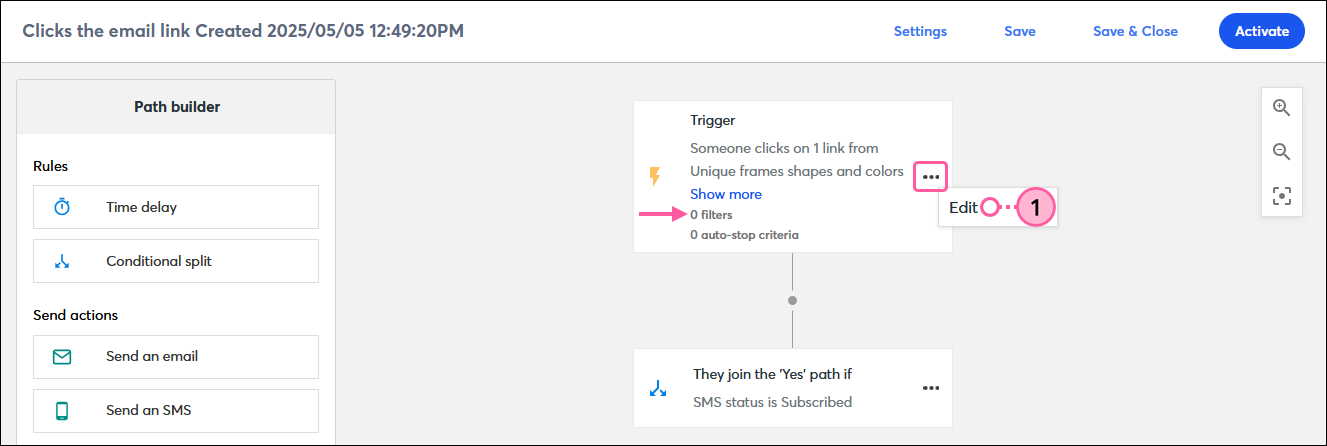
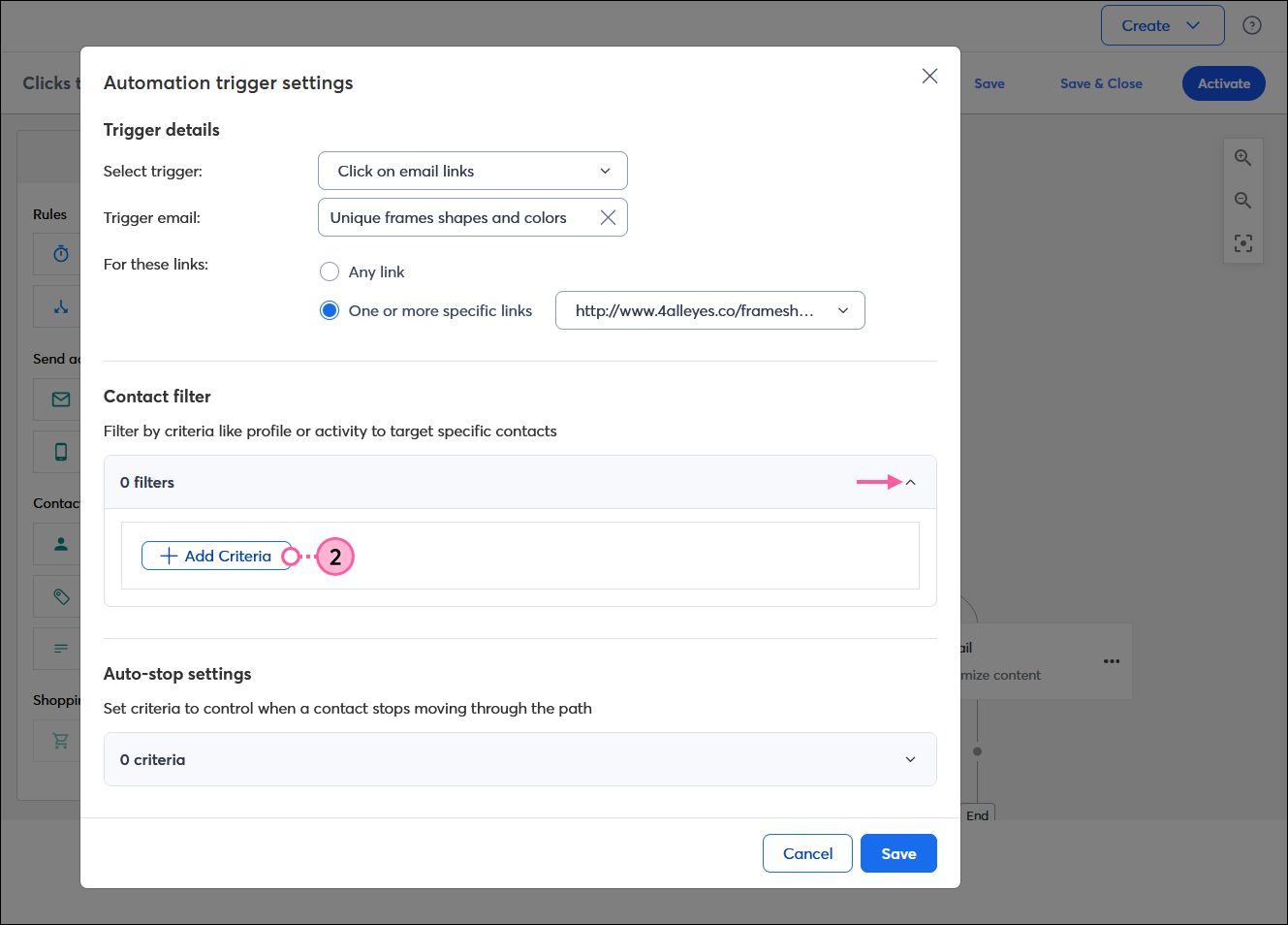
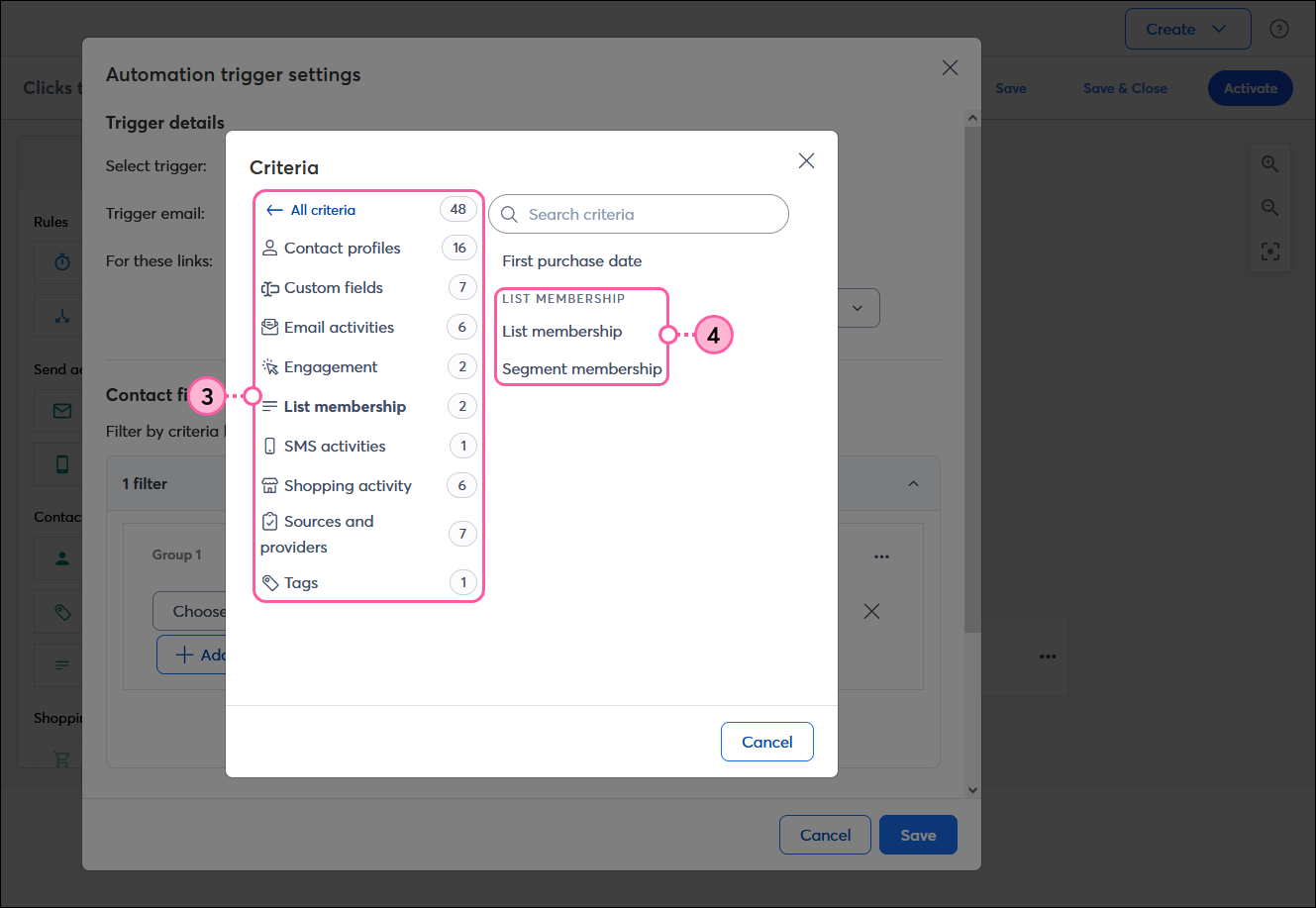
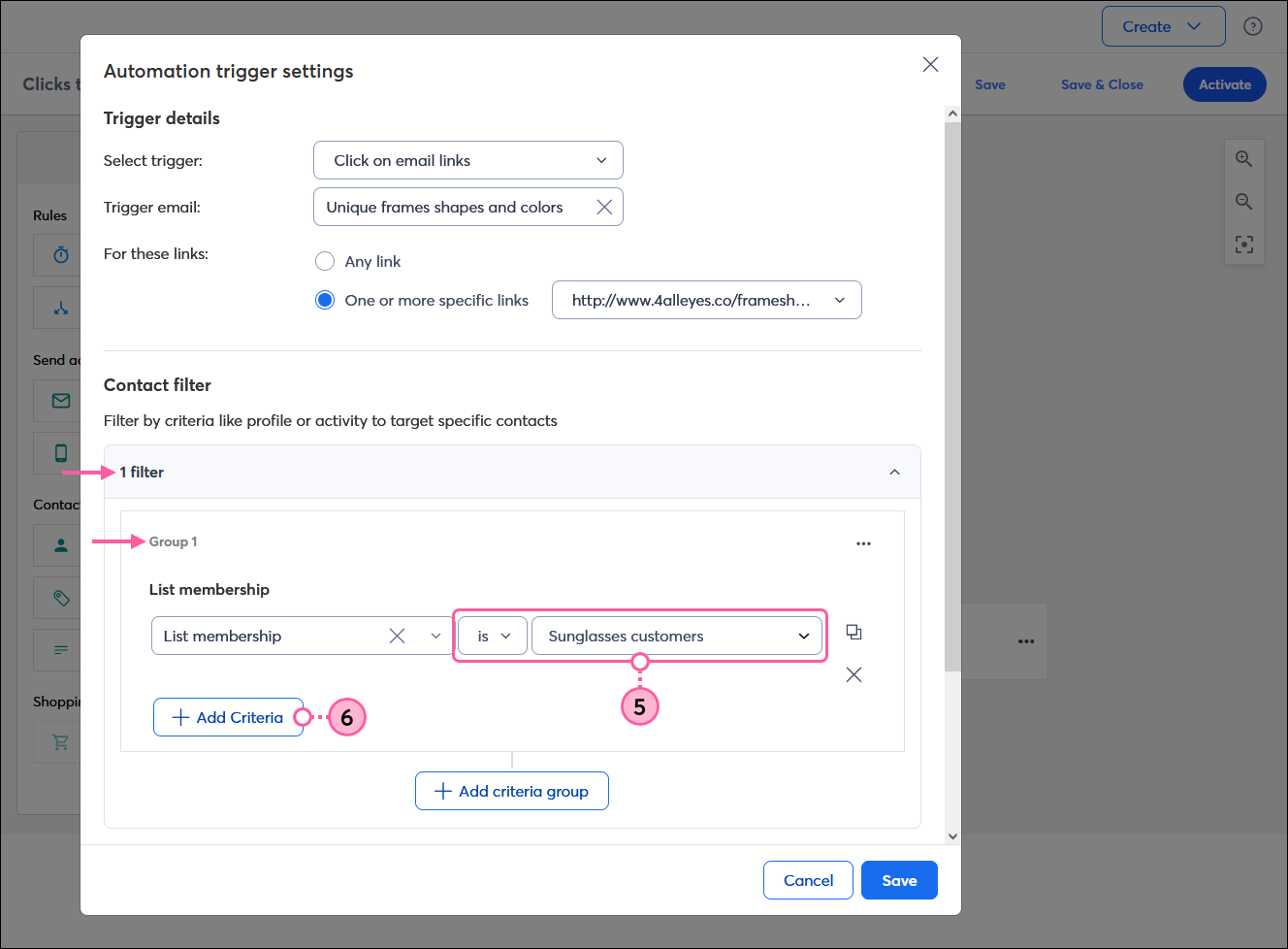
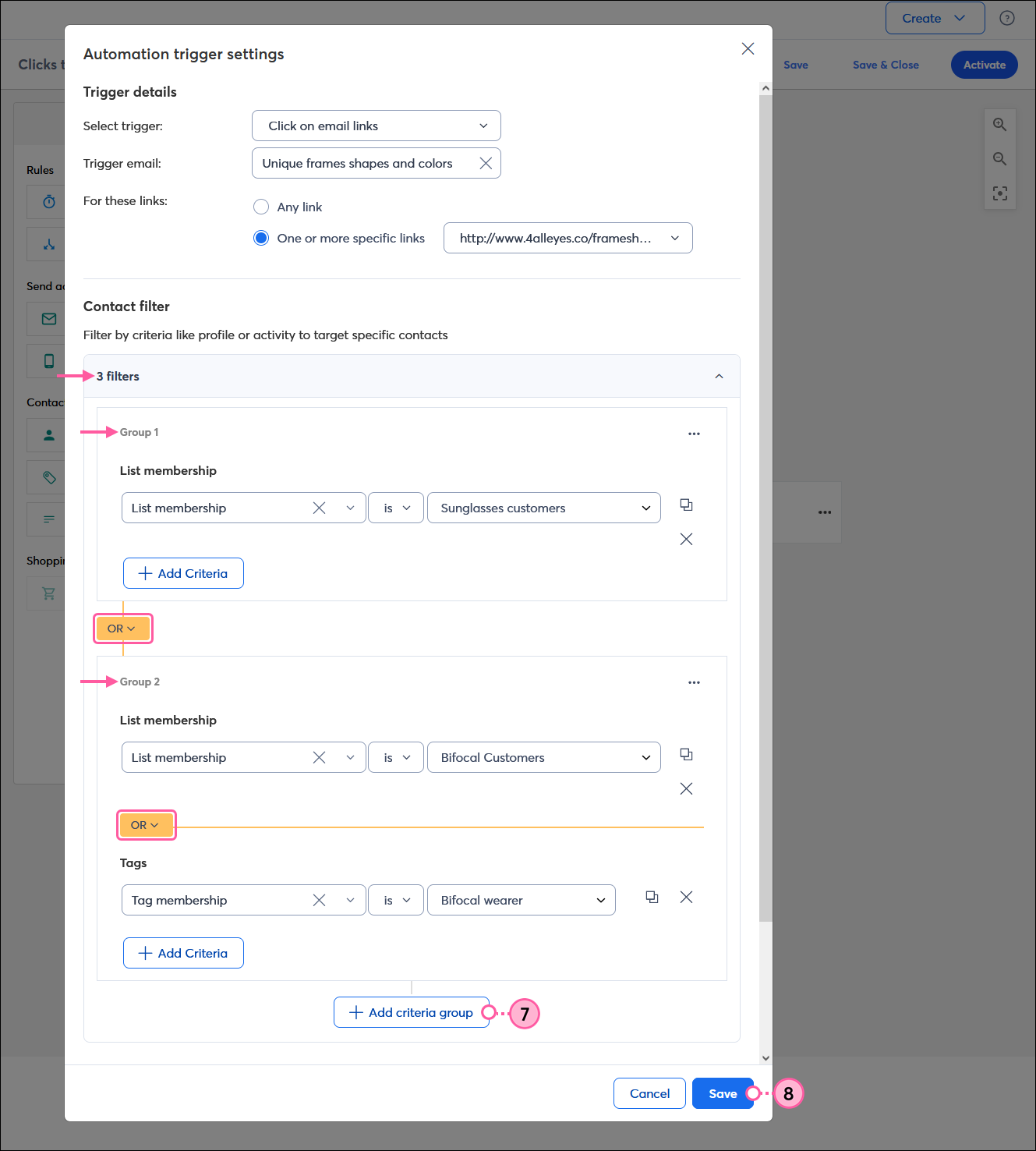
| Le saviez-vous ? Si vous souhaitez spécifier le moment où un contact s’arrête automatiquement de suivre un parcours d’automatisation, définissez un arrêt automatique. |
Copyright © 2021 · Tous droits réservés · Constant Contact · Privacy Policy